Povolenie zobrazenia skrytých stĺpcov v programe Microsoft Excel
Pri práci v programe Excel niekedy musíte skryť stĺpce. Potom prestane na listu zobrazené uvedené prvky. Ale čo robiť, keď ich budete musieť znova zapnúť? Pozrime sa na to.
obsah
Zobraziť skryté stĺpce
Pred zapnutím zobrazenia skrytých stĺpcov je potrebné zistiť, kde sa nachádzajú. Je to dosť jednoduché. Všetky stĺpce v programe Excel sú označené písmenami latinskej abecedy usporiadané v poradí. V mieste, kde sa poruší tento rozkaz, ktorý je vyjadrený bez písmena a nachádza sa skrytý prvok.
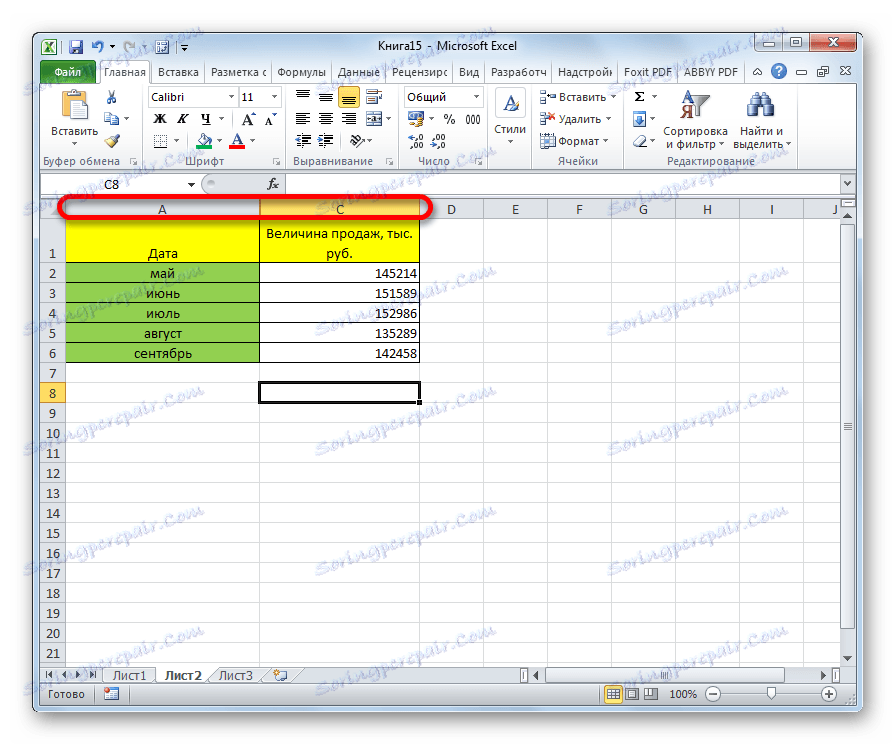
Špecifické spôsoby obnovenia zobrazenia skrytých buniek závisia od toho, ktorý konkrétny variant bol použitý na ich skrytie.
Metóda 1: Ručné posun hraníc
Ak skryjete bunky presunutím okrajov, môžete sa pokúsiť zobraziť reťazec presunutím do pôvodného umiestnenia. Aby ste to dosiahli, musíte sa dostať na hranicu a čakať na vzhľad charakteristickej obojstrannej šípky. Potom stlačte ľavé tlačidlo myši a vytiahnite šípku smerom k boku.
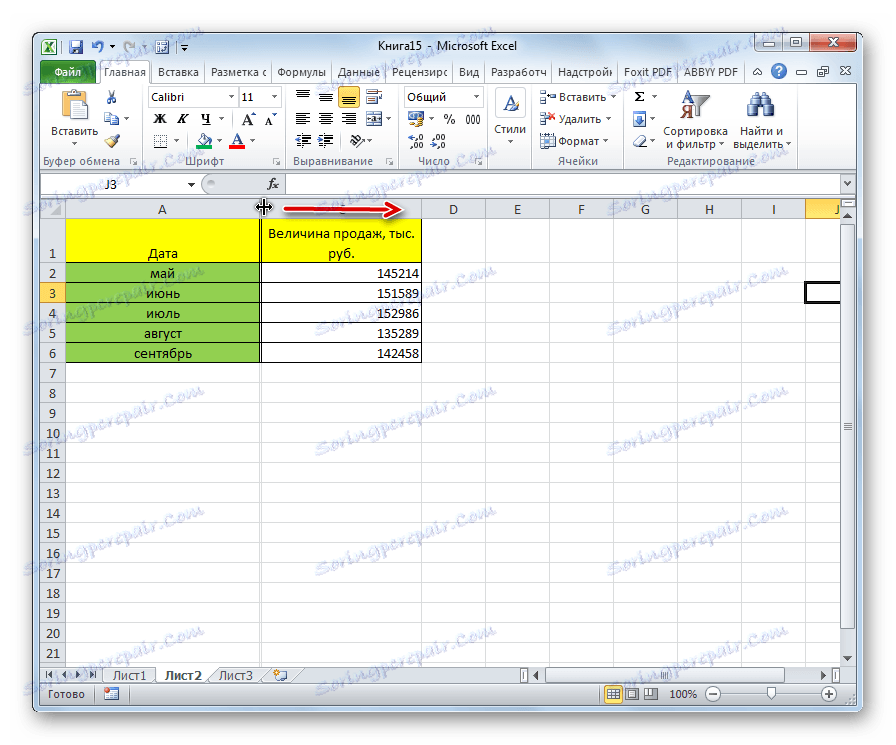
Po vykonaní tohto postupu sa bunky zobrazia v rozšírenom tvare, ako to bolo predtým.
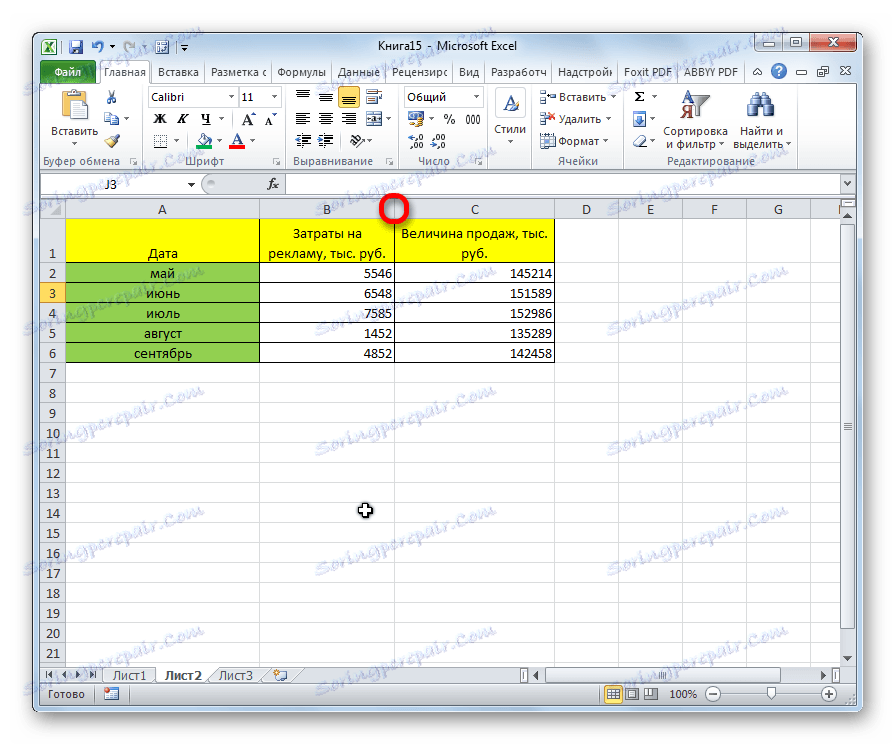
Malo by sa však vziať do úvahy, že keby sa hranice pri ukrývaní presunuli veľmi tesne, bolo by ťažké ich "chytiť" týmto spôsobom a dokonca aj nemožné. Preto mnohí používatelia uprednostňujú vyriešenie tohto problému uplatnením ďalších možností akcie.
Metóda 2: kontextové menu
Spôsob zobrazenia skrytých prvkov v kontextovej ponuke je univerzálny a bude fungovať vo všetkých prípadoch bez ohľadu na to, akú možnosť skryli.
- Na horizontálnom súradnicovom paneli vyberte vedľajšie sektory s písmenami, medzi ktorými sa nachádza skrytý stĺpec.
- Kliknite pravým tlačidlom myši na vybrané položky. V kontextovom menu zvoľte "Zobraziť" .
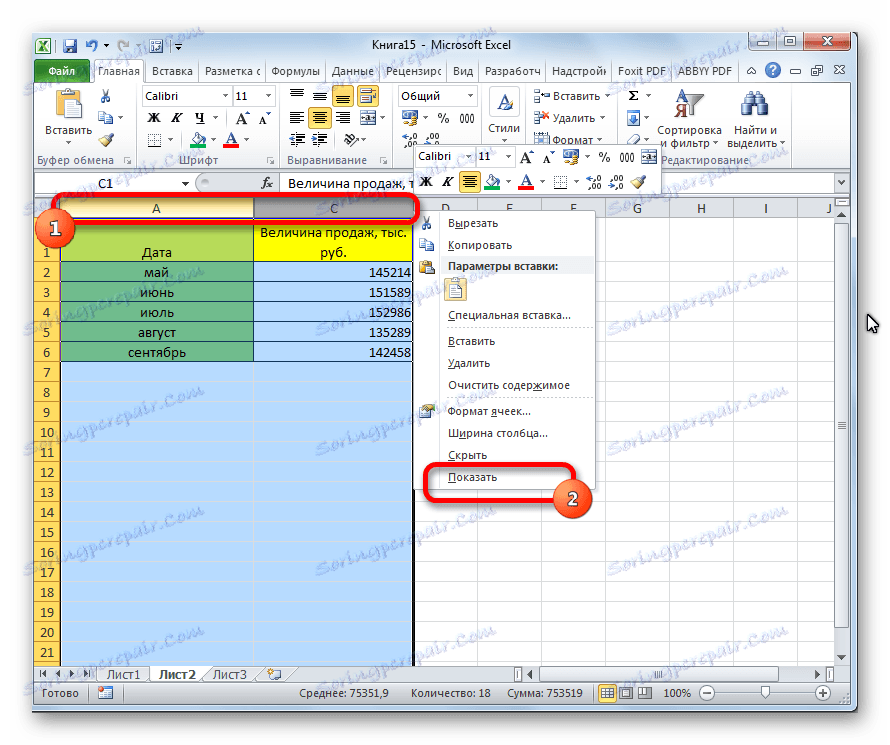
Teraz sa skryté stĺpce zobrazia znova.

Metóda 3: tlačidlo na páske
Použitie tlačidla "Formát" na páse, rovnako ako predchádzajúce, je vhodné pre všetky prípady riešenia danej úlohy.
- Ak sa nachádzame na inej záložke, presunieme sa na kartu "Domov" . Vyberte všetky susedné bunky, medzi ktorými sa nachádza skrytý prvok. Na páse krabice v poli "Bunky" kliknite na tlačidlo "Formátovať" . Otvorí sa ponuka. V paneli nástrojov Viditeľnosť prejdite na položku Skryť alebo Zobraziť . V zobrazenom zozname vyberte položku "Zobraziť stĺpce" .
- Po týchto krokoch sa príslušné prvky opäť stanú viditeľnými.

Lekcia: Ako skryť stĺpce v programe Excel
Ako môžete vidieť, existuje niekoľko spôsobov, ako povoliť zobrazenie skrytých stĺpcov. Zároveň treba poznamenať, že prvá možnosť s manuálnym presunom hraníc bude robiť len vtedy, ak by boli bunky skryté rovnakým spôsobom, okrem toho ich hranice neboli presunuté príliš tesne. Hoci je to najzrejmejšia cesta pre nepripraveného používateľa. Ale ďalšie dve možnosti pomocou kontextového menu a tlačidiel na kazetu sú vhodné na riešenie tohto problému takmer v každej situácii, to znamená, že sú univerzálne.